Flux.1 Krea Dev、GGUF、Nunchaku版ComfyUI完全使用ガイドチュートリアル
Flux.1 Krea Devは、Black Forest Labs(BFL)とKreaのコラボレーションによって開発された先進的なテキスト-画像生成モデルです。これは現在最高のオープンソースFLUXモデル重みで、テキストから画像への生成専用に設計されています。 このモデルは現在ComfyUIでネイティブに利用可能です。詳細については、ComfyUI公式ブログをご参照ください:FLUX.1 Krea dev Lands on ComfyUI on Day-1
モデル特徴
- 独特な美学スタイル: 美学が向上し、生成される画像に「AI感」がない
- 自然な詳細: 生成される画像は自然でリアルな詳細を持つ
- 卓越したリアリズム: 優れたリアリズムと画像品質を提供
- 完全互換アーキテクチャ: FLUX.1 [dev]と完全に互換性のあるアーキテクチャ設計
モデルライセンス このモデルはflux-1-dev-non-commercial-licenseの下でリリースされています
これらのワークフローを使用する際にノードが不足している場合:
- ComfyUIを更新する:ComfyUIの更新方法ガイドに従ってください
- カスタムノードをインストールする:カスタムノードのインストール方法ガイドに従ってください
記事のワークフローを取得:
- 記事から取得
- カスタムノードを含まないバージョン:通常はComfyUI公式ワークフローで、ComfyUIテンプレートで見つけることができます
- カスタムノードを含むバージョン:ComfyUI-Wiki-Workflowsカスタムノードをインストール後、カスタムノードテンプレートで見つけることができます
ComfyUI-Wiki-WorkflowsFlux.1 Krea Dev ComfyUIオリジナルワークフロー
Flux.1 Krea DevのアーキテクチャはFlux.1 Devと互換性があるため、ComfyUIで元のFlux.1 Devワークフローを直接使用できます
1. ワークフローファイル
下記の画像またはJSONをダウンロードし、ComfyUIにドラッグして対応するワークフローを読み込んでください

これはComfyUIの公式テンプレートワークフローで、ComfyUIテンプレートから直接読み込むことができます
2. モデルリンク
拡散モデル
- 低VRAMユーザーに適したFP8_scaledバージョン: flux1-krea-dev_fp8_scaled.safetensors
- 十分なVRAMを持つユーザーに適したオリジナル重み: flux1-krea-dev.safetensors
- オリジナル重み
flux1-dev.safetensorsファイルは、ブラウザでダウンロードする前にblack-forest-labs/FLUX.1-Krea-devの利用規約に同意する必要があります。
- オリジナル重み
以前にFlux関連のワークフローを使用したことがある場合、以下のモデルは同じもので、再度ダウンロードする必要はありません
テキストエンコーダー
VAE
ファイル保存場所:
ComfyUI/
├── models/
│ ├── diffusion_models/
│ │ └── flux1-krea-dev_fp8_scaled.safetensors または flux1-krea-dev.safetensors
│ ├── text_encoders/
│ │ ├── clip_l.safetensors
│ │ └── t5xxl_fp16.safetensors または t5xxl_fp8_e4m3fn.safetensors
│ ├── vae/
│ │ └── ae.safetensors
3. ワークフロー実行のための段階的チェック
低VRAMユーザーの場合、このモデルはお使いのデバイスでスムーズに動作しない可能性があります。GGUFまたはNunchakuバージョンをお試しください
すべてのモデルファイルが適切に読み込まれていることを確認するため、下記の画像を参照してください
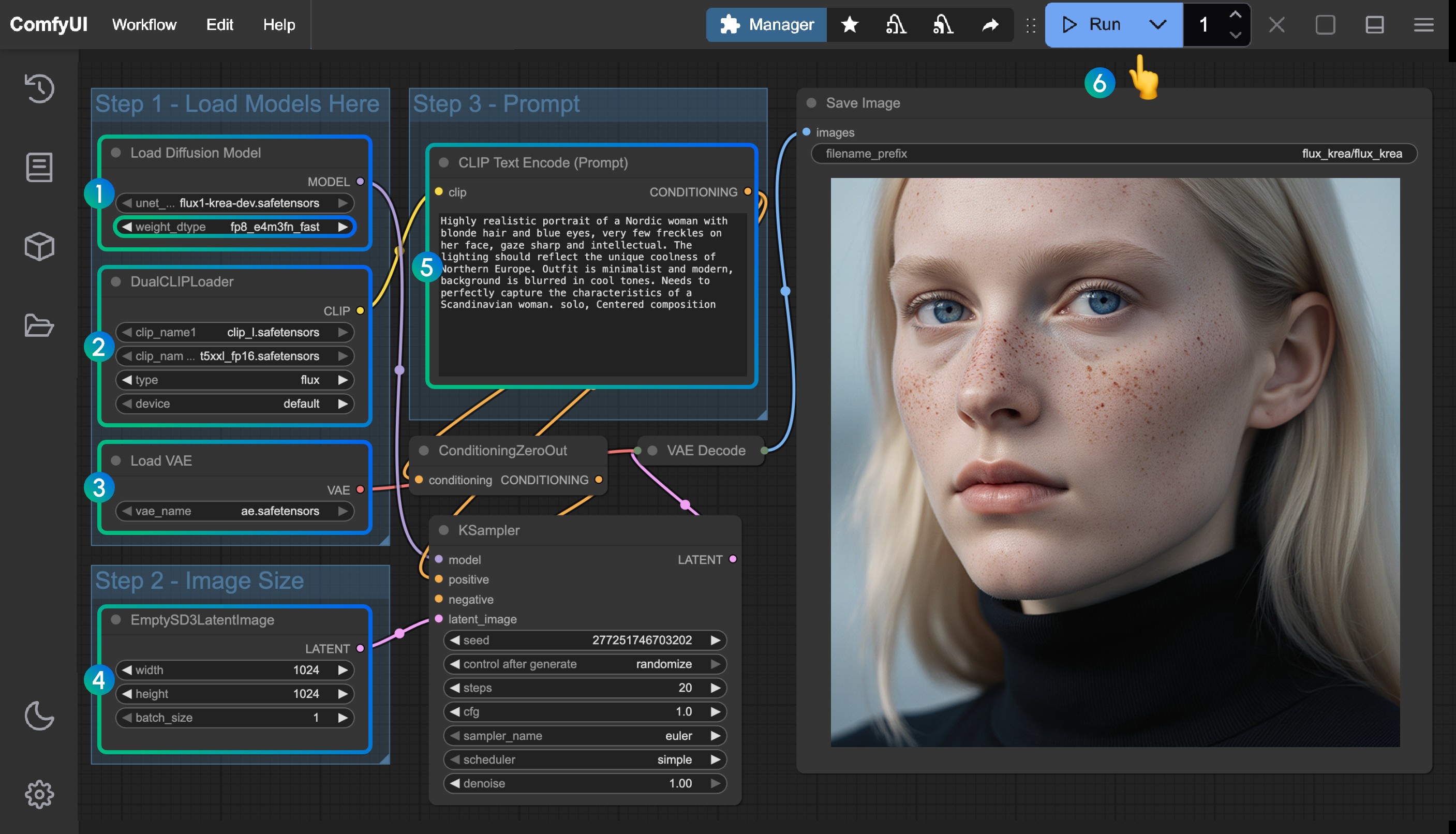
Load Diffusion Modelノードにflux1-krea-dev_fp8_scaled.safetensorsまたはflux1-krea-dev.safetensorsが読み込まれていることを確認flux1-krea-dev_fp8_scaled.safetensors低VRAMユーザーに推奨flux1-krea-dev.safetensors24GBなど十分なVRAMがある場合、より良い品質のためにこのバージョンを試すことができます
DualCLIPLoaderノードに以下のモデルが読み込まれていることを確認:- clip_name1: t5xxl_fp16.safetensors または t5xxl_fp8_e4m3fn.safetensors
- clip_name2: clip_l.safetensors
Load VAEノードにae.safetensorsが読み込まれていることを確認Queueボタンをクリック、またはショートカットCtrl(cmd) + Enterを使用してワークフローを実行
Flux.1 Krea Dev GGUFバージョン ComfyUIワークフロー
カスタムノード: ComfyUI-GGUF カスタムノードのインストール方法については、カスタムノードインストールガイドセクションをご参照ください
1. ワークフローテンプレート
このワークフローテンプレートはComfyUI-Wiki-Workflowsプラグインにあります。対応するプラグインを更新して最新のワークフローを取得するか、下記から最新のワークフローを直接ダウンロードしてください
2. モデルのダウンロード
他のモデルはFp8版やフルバージョンと同じなので、GGUFモデルのみダウンロードすれば大丈夫です。QuantStack/FLUX.1-Krea-dev-GGUFにアクセスして、必要なバージョンのモデルをダウンロードしてください。
ファイル形式がよく分からない場合は、モデルファイルのサイズで判断できます。一般的に、ファイルサイズが大きいほど多くのVRAMが必要です。
ダウンロードしたモデルはComfyUI/models/unetフォルダに保存してください。
このチュートリアルでは「flux1-krea-dev-Q4_0.gguf」を使用します。
対応するモデルの保存場所
ComfyUI/
├── models/
│ ├── unet/
│ │ └── flux1-krea-dev-Q4_0.gguf
│ ├── text_encoders/
│ │ ├── clip_l.safetensors
│ │ └── t5xxl_fp8_e4m3fn.safetensors
│ ├── vae/
│ │ └── ae.safetensorsVRAM使用量参考
- Model: flux1-krea-dev-Q4_0.gguf
- GPU: 4090 24GB
- Size: 1024*1024
- VRAM 53%
- 1st Gen: 40s
- 2nd Gen: 17~20s
3. ワークフロー実行のための段階的チェック
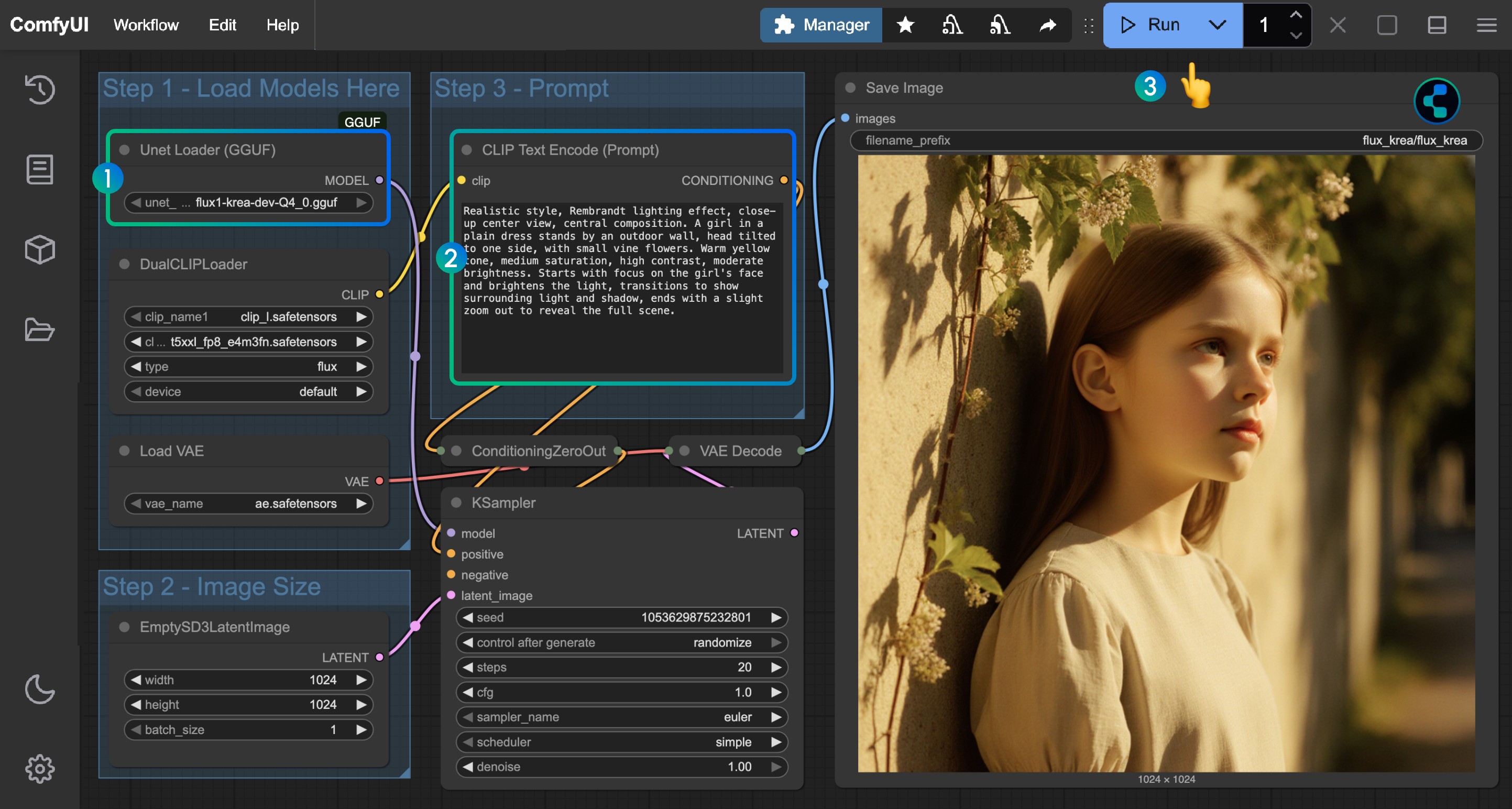
Unet Loader (GGUF)ノードにflux1-krea-dev-Q4_0.ggufが読み込まれていることを確認CLIP Text Encode(Prompt)にプロンプトを入力Queueボタンをクリック、またはショートカットCtrl(cmd) + Enterを使用してワークフローを実行
他のモデルの読み込みはフルバージョンのワークフローと同じです
Flux.1 Krea Dev Nunchaku Version ComfyUI Workflow
カスタムノード: ComfyUI-nunchaku カスタムノードのインストール方法については、カスタムノードインストールガイドセクションをご参照ください
1. ワークフローテンプレート
このワークフローテンプレートはComfyUI-Wiki-Workflowsプラグインにあります。対応するプラグインを更新して最新のワークフローを取得するか、下記から最新のワークフローを直接ダウンロードしてください
2. モデルのダウンロード
他のモデルはFp8版やフルバージョンと同じなので、Nunchaku版のモデルのみダウンロードすれば大丈夫です
Nunchakuは2つのバージョンに分かれたモデルを使用します
- Blackwell (50 series) GPUs: svdq-fp4_r32-flux.1-krea-dev.safetensors
- Other GPUs: svdq-int4_r32-flux.1-krea-dev.safetensors
グラフィックカードの種類に応じてモデルのバージョンを選択し、ComfyUI/models/diffusion_modelsフォルダに保存してください
このチュートリアルではsvdq-int4_r32-flux.1-krea-dev.safetensorsを使用します
対応するモデルの保存場所
ComfyUI/
├── models/
│ ├── diffusion_models/
│ │ ├── svdq-fp4_r32-flux.1-krea-dev.safetensors # Blackwell(50 series)
│ │ └── svdq-int4_r32-flux.1-krea-dev.safetensors # Others
│ ├── text_encoders/
│ │ ├── clip_l.safetensors
│ │ └── t5xxl_fp8_e4m3fn.safetensors
│ ├── vae/
│ │ └── ae.safetensorsVRAM使用量参考
- Model: svdq-int4_r32-flux.1-krea-dev.safetensors
- GPU: 4090 24GB
- Size: 1024*1024
- VRAM 53%
- 1st Gen: 46s
- 2nd Gen: 5s
3. ワークフロー実行のための段階的チェック
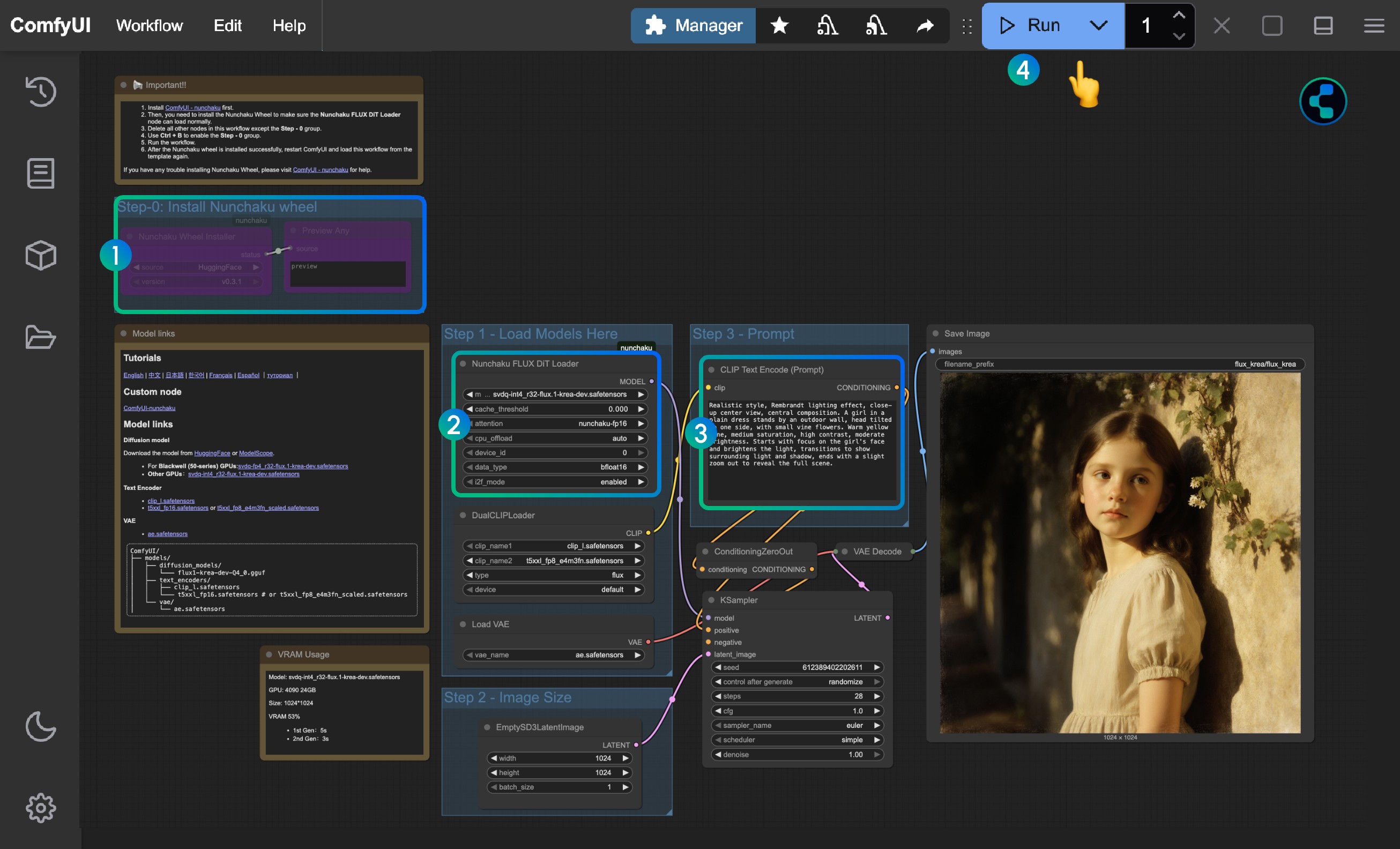
- ワークフローを読み込んだ後にノードが不足している場合、これはNunchakuのWheelがインストールされていないためです。他のノードを無効にし、Step-0グループのノードのみを実行してWheelをインストールできます
Nunchaku Flux DiT Loaderノードに対応するモデルが読み込まれていることを確認- 50シリーズのグラフィックカードとその他のグラフィックカードのバージョンの違いに注意してください
Queueボタンをクリック、またはショートカットCtrl(cmd) + Enterを使用してワークフローを実行
他のモデルの読み込みはフルバージョンのワークフローと同じです
Flux.1 Krea 個人使用体験
-
現在の使用感として、Flux.1 Devと比べて美的表現やリアリズムが大きく向上していると感じます
-
キャラクターの描写において、過度なハイライトや油っぽさがなく、非常に自然なリアリズムが表現されています
-
一方で、汎化性能が低く、似たような結果が出やすい傾向があります
-
大規模な建築物のディテールを含む都市の空撮では、パフォーマンスがあまり良くありません
Flux.1 DevとFlux.1 Krea Devの比較に興味がある方は、私のTwitterで関連する比較結果をご覧いただけます: https://x.com/ComfyUIWiki/status/1951261586200600808
共有しているすべての出力には、オリジナルのComfyUIワークフローが含まれています